Genius DPF-111K User Manual [tr]
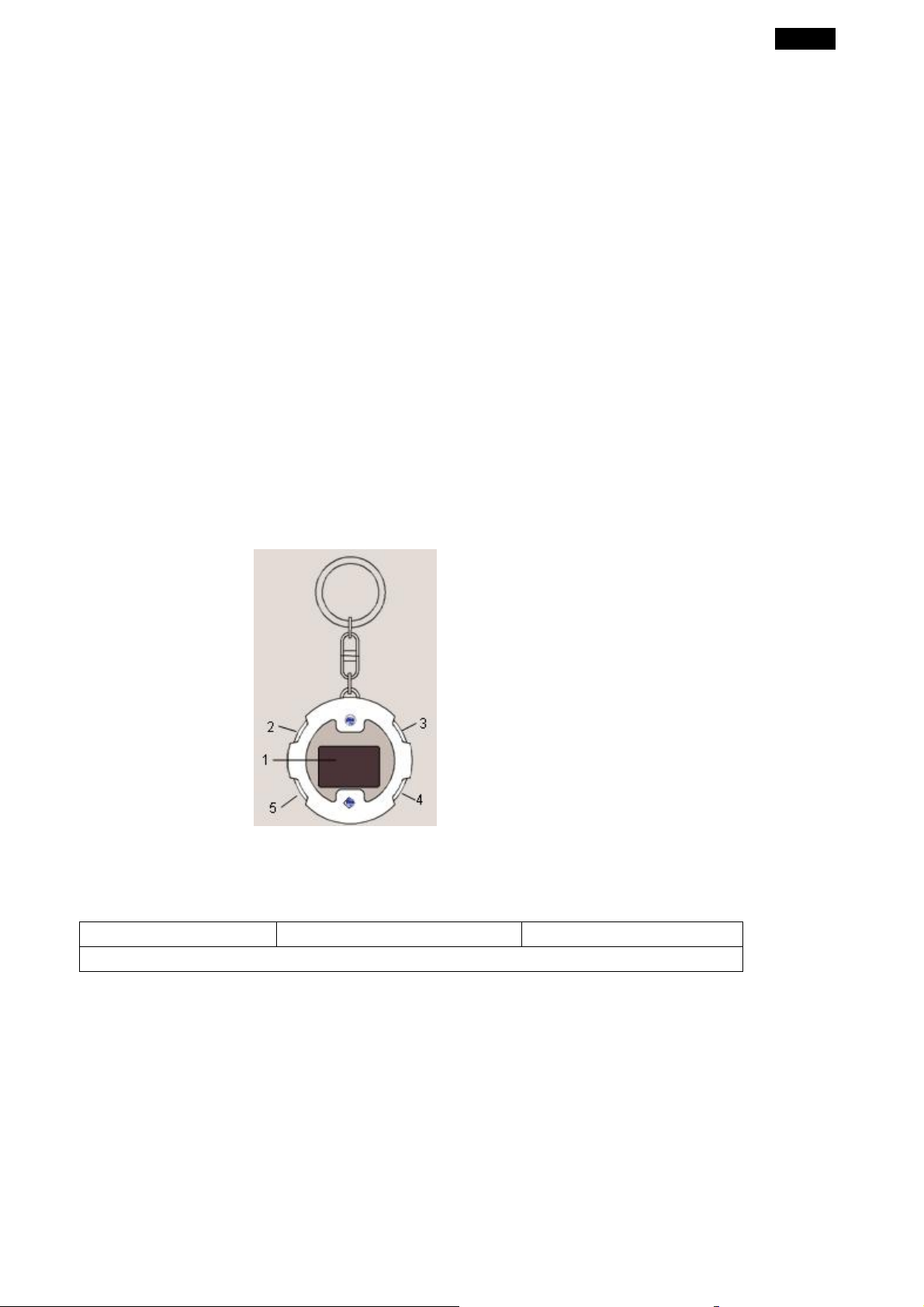
3. YUKARI
4. AŞAĞI
Türkçe
Emniyetiniz İçin: Ürünü doğru şekilde kullanmak ve herhangi bir tehlikeden ya da
fiziksel zarardan kaçınmak için, bu kullanıcı kılavuzunu dikkatle okuyun.
Patlamayı, yangını, elektrik çarpmasını, vs. önlemek için, göstericinizi uygun
şekilde kullanın.
1. Göstericiyi kendiniz tamir etmeyin, aksi takdirde garanti geçersiz kalacaktır.
2. Göstericiyi ıslatmayın ya da suya sokmayın.
3. Tamir ya da diğer nedenlerle veri kaybı olabileceğinden, önemli verileri kişisel
bilgisayarınıza kopyalayın.
4. Her zaman şirketimiz tarafından sağlanan ya da tarafımızca onaylanmış
aksesuarları kullanın ve göstericinin üzerine su sıkmayın.
5. Bu kullanıcı kılavuzu yalnızca referans içindir.
z İşlev Özellikleri
A. 1.1-inç renkli ekran
B. Birlikte gelen fotoğraf yazılımı ile 40 adede kadar fotoğraf saklayabilir
C. JPEG/BMP Fotoğraf slayt gösterisini destekler
z Bileşenler ve buton işlevleri
2. AÇMA/KAPAMA/
Mod
1. Monitör
5. USB portu
z Paket içeriği
¾ DPF-111K ¾ USB kablosu ¾ Kullanıcı Kılavuzu
¾ Fotoğraf sıkıştırma yazılımı olan CD-ROM
z DPF-111K’nın pilinin şarj edilmesi
¾ Öncelikle DPF-111K’yı açın ve birlikte gelen USB kablosu ile PC’yi DPF-111K’ya
bağlayın.
¾ Şarj süresi yaklaşık olarak 2 saattir. Tam şarjlı pil sürekli olarak 3.5 saat kullanım süresi
sağlar.
¾ Şarj işlemini sonlandırmak için USB kablosunu çıkartın.
Notlar:
1. İlk kez kullanırken, DPF-111K’yı ve PC’nizi açın ve pilin 2 saat süreyle şarj olmasını
bekleyin. Cihazı sürekli olarak 12 saatten fazla USB’ye bağlı bırakmayın, aksi halde
aşırı ısınabilir veya zarar görebilir.
5
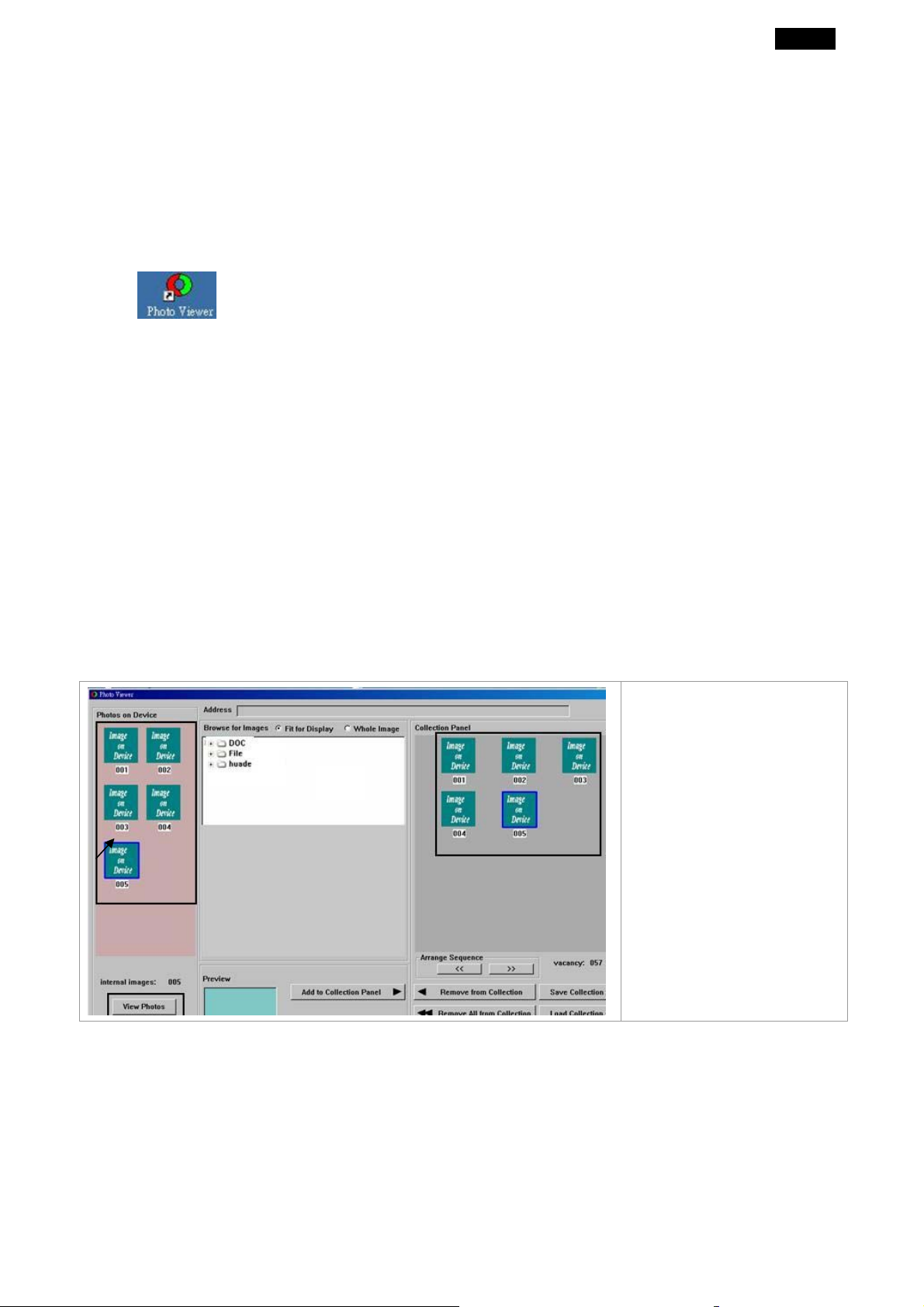
Türkçe
z Fotoğrafların Fotoğraf Göstericisine Yüklenmesi / Silinmesi.
ÖNEMLİ: Cihazı ilk kez bilgisayarınıza bağlamadan önce yazılımı kurmuş olmanız
gerekir.
1. Fotoğraf gösterme sürücüsünün yüklenmesi.
(A) CD-ROM’u takın ve “PhotoViewer for PC” ya da “Photo Viewer for MAC” isimli
dosyayı kurun ve ekrandaki talimatları izleyin.
(B) Fotoğraf Gösterim uygulaması bilgisayarınıza kurulur ve masaüstünde
uygulamayı çalıştırmanız için bir kısayol oluşturulur.
< YAZILIMI HENÜZ ÇALIŞTIRMAYIN >
(C) Yazılım kurulduktan sonra birlikte verilen USB kablosuyla cihazı bilgisayara
bağlayın.
(D) Donanım kurulumu tamamlandıktan sonra, masaüstündeki kısayolu kullanarak
Fotoğraf Gösterme uygulamasını çalıştırın.
Not:
Cihazda yüklü fotoğrafları doğrudan “Bilgisayarım -> disk:G” üzerinden göremezsiniz. Tek
yol Fotoğraf Gösterme yazılımını kullanmaktır.
2. DPF-151’e fotoğraf yüklenmesi
Fotoğraf Gösterme yazılımını kurduktan ve DPF-111K’i bağladıktan sonra fotoğraflarınızı
yönetmek için PhotoViewer yazılımını çalıştırın.
Fotoğraf Gösterme
yazılımını
çalıştırdığınızda,
fotoğraflar gerektiği gibi
görüntülenmezler.
Öncelikle “View
Photos”a basmanız
gerekir.
5
